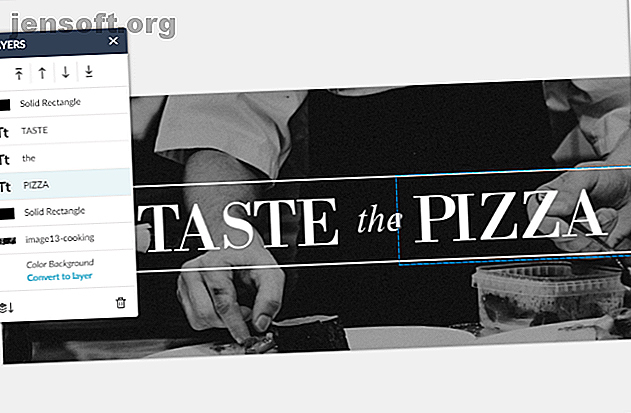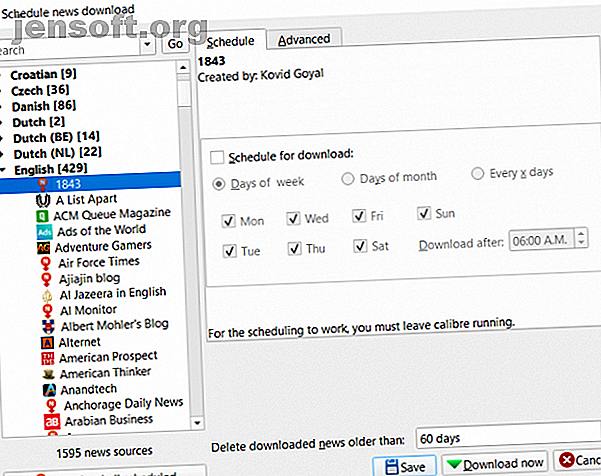
Comment obtenir des mises à jour sur votre Kindle avec Calibre
Publicité
Les appareils Amazon Kindle sont principalement connus sous le nom de lecteurs de livres électroniques. Mais saviez-vous que vous pouvez également lire les dernières nouvelles sur votre Kindle avec Calibre?
Bien sûr, les livres électroniques sont peut-être le point fort du Kindle, mais avec l'aide de Caliber, vous pouvez rapidement transformer votre appareil Kindle en une source d'informations.
Dans cet article, nous vous montrons comment lire les mises à jour des nouvelles sur votre Kindle avec Calibre.
Qu'est-ce que Calibre?
Calibre est confortablement la meilleure application de gestion d'ebook disponible - et cela ne coûte pas un centime. Pour être franc, si vous avez une vaste collection de livres électroniques, vous devriez déjà l’utiliser.
Vous pouvez utiliser Calibre pour modifier les métadonnées des livres électroniques, télécharger des jaquettes, envoyer des livres électroniques à votre lecteur et étendre les fonctionnalités à l'aide des meilleurs plugins Calibre.
Pour en savoir plus sur l'application, consultez notre article détaillant les meilleures fonctions cachées de Calibre. 7 fonctions de calibre caché qui vous aideront à mieux gérer vos livres électroniques. les fonctionnalités volent sous le radar. Voici les meilleures fonctionnalités de calibre pour vous aider à gérer votre collection de livres électroniques. Lire la suite .
Télécharger: Calibre (Gratuit)
Comment obtenir des mises à jour sur votre Kindle
Maintenant que vous savez ce qu'est Calibre, nous pouvons vous montrer comment l'utiliser pour lire les mises à jour de nouvelles sur votre Kindle. Il suffit de suivre ces étapes…
1. Choisissez vos sources d'information
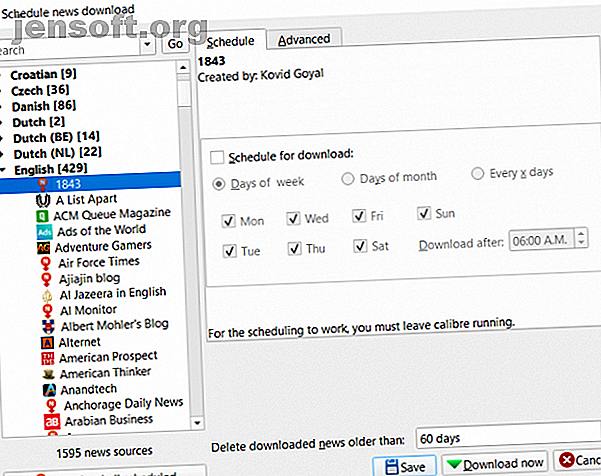
Calibre propose des centaines de sources d'informations pré-sélectionnées parmi lesquelles vous pouvez choisir. Un grand nombre de pays sont couverts et des sources d'information gratuites et par abonnement sont disponibles. La liste a été créée et gérée par une combinaison d'utilisateurs et de développeurs Caliber.
Pour voir les sources d'actualités disponibles, ouvrez l'application Caliber et cliquez sur l'onglet Fetch News dans le ruban.
Une nouvelle fenêtre s'ouvrira. Sur le côté gauche de la fenêtre, vous verrez toutes les sources offertes par Caliber. Ceux-ci sont triés par langue et par pays.
Dans la section anglaise, vous trouverez des éditeurs de nouvelles aussi divers que la BBC, FOX, ESPN, GameSpot, National Geographic, le New York Times et Popular Science. Il existe également une litanie de sources pour des sujets de niche, des nouvelles locales et la météo.
2. Sélectionnez la fréquence de synchronisation
Ensuite, vous devez décider à quelle fréquence vous souhaitez que Caliber vérifie la présence de nouveaux contenus. Pour certaines publications, vous pourrez peut-être télécharger son contenu détaillé une fois par semaine. D'autres sources, telles que celles qui publient des informations de dernière heure, pourraient nécessiter une synchronisation plus fréquente.
Pour planifier le téléchargement d’une source d’actualités et définir la fréquence à laquelle Caliber vérifie la mise à jour des articles, mettez-la en surbrillance dans le panneau de gauche, puis cliquez sur la coche en regard de Planifier pour le téléchargement dans l’onglet Programme du panneau de droite.
Sous la zone Planifier pour le téléchargement, choisissez la fréquence de synchronisation. Vous pouvez définir les jours de la semaine, du mois ou un calendrier personnalisé.
3. Personnalisez votre source d'informations
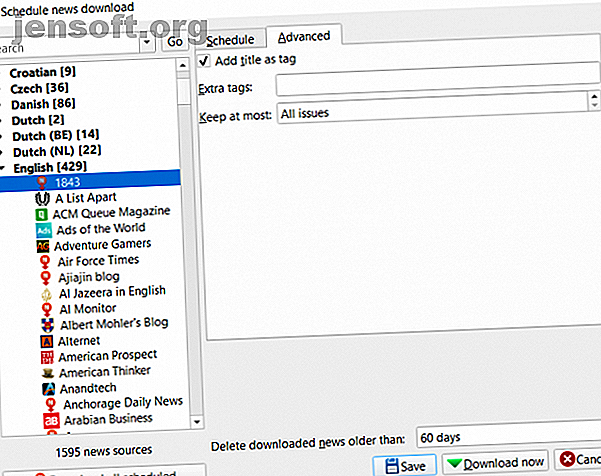
Avant de cliquer sur le bouton Télécharger, vous devez prendre en compte quelques autres paramètres.
Tout d'abord, en bas de la fenêtre de l'onglet Planification, vous devez choisir la fréquence à laquelle Caliber supprimera automatiquement les anciennes actualités. Le paramètre par défaut est 60 jours, mais pour les sources nécessitant des mises à jour plus fréquentes, vous pouvez réduire le nombre.
Deuxièmement, vérifiez les options de l'onglet Avancé . Vous pouvez attribuer à votre source d'actualités une balise personnalisée (pour la retrouver plus facilement dans l'application Calibre), ajouter le titre de la publication en tant que balise et choisir un nombre maximal de numéros à conserver.
Lorsque vous êtes enfin à l'aise avec votre configuration, cliquez sur le bouton Enregistrer . Si vous souhaitez télécharger le contenu immédiatement, cliquez sur Télécharger maintenant .
4. Ajoutez vos propres sources de nouvelles
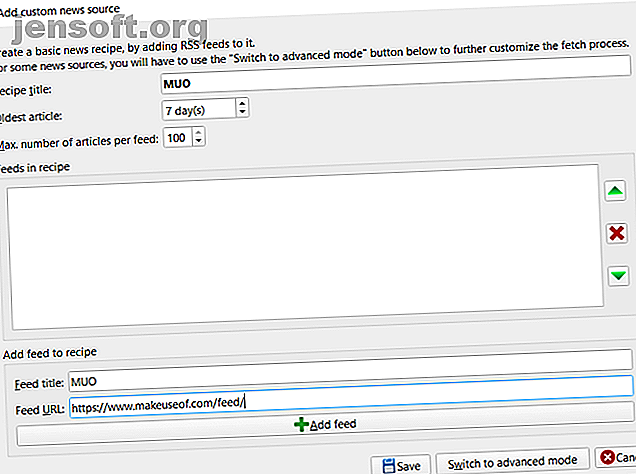
Malgré la liste impressionnante de sources d'informations intégrées à l'application Calibre, il est tout à fait possible que vos sites, journaux et magazines préférés ne soient pas répertoriés.
Heureusement, Calibre vous permet d’ajouter vos propres sources d’actualités tant que vous pouvez fournir l’URL de son flux RSS.
Pour ajouter vos sources d'actualités personnalisées à Caliber, retournez à la page d'accueil de l'application, cliquez sur la petite flèche à côté de Extraire les actualités, puis sélectionnez Ajouter ou modifier une source d'actualités personnalisée .
Au bas de la nouvelle fenêtre, cliquez sur Nouvelle recette . Sur la page suivante, vous pouvez attribuer un titre à votre nouvelle source, définir le plus ancien article et le nombre maximal d'éléments par flux, puis ajouter l'URL que vous souhaitez que Caliber analyse.
Lorsque vous avez fini de saisir les informations, cliquez sur Ajouter un flux, puis sur Enregistrer .
Pour planifier la synchronisation avec votre nouvelle source, retournez à l'écran principal d' extraction de nouvelles . Vous trouverez la source dans la section Personnalisé du panneau de gauche. Suivez les étapes deux et trois pour plus d’informations sur la personnalisation.
5. Convertir les téléchargements de nouvelles
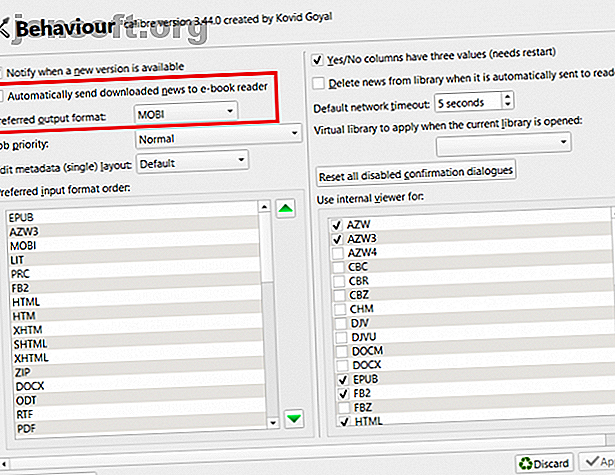
Vous devez vous assurer que Calibre convertit les mises à jour téléchargées dans un format compatible avec votre lecteur avant de tenter de les synchroniser.
Pour convertir les nouvelles dans un autre format, allez à Préférences> Comportement et assurez-vous que la zone Format de sortie préféré affiche le type de fichier souhaité.
Vous devez également vous assurer que la case à cocher située à côté de Envoyer automatiquement les nouvelles téléchargées au lecteur de livre électronique est cochée.
6. Synchroniser les nouvelles avec votre Kindle
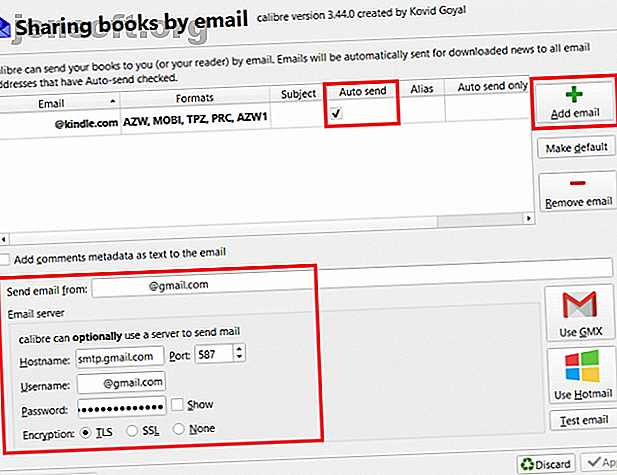
Pour terminer le processus et recevoir automatiquement les dernières nouvelles sur votre Kindle, vous devez configurer les options de partage de Calibre.
Vous aurez besoin de l'adresse électronique unique fournie par Amazon lorsque vous avez créé votre compte Kindle sur ses serveurs. Vous pouvez le trouver en vous connectant à votre compte Amazon, en accédant à Votre contenu et à vos appareils, puis en cliquant sur l'onglet Appareils .
En outre, vous devez autoriser le courrier électronique que vous utiliserez pour envoyer les livres (c.-à-d. Votre compte de messagerie principal) sur votre appareil Kindle. Dans la section Votre contenu et vos appareils de votre compte Amazon, accédez à Préférences> Configuration de document personnel> Configuration de la messagerie et ajoutez votre adresse.
Revenez ensuite à Calibre et accédez à Préférences> Partage> Partage de livres par courrier électronique . Cliquez sur Ajouter un courrier électronique, entrez votre adresse électronique Amazon Kindle, puis cochez la case dans la colonne Envoi automatique .
Au bas de votre écran, remplissez les données de votre fournisseur de messagerie (nom d’hôte, port, nom d’utilisateur et mot de passe). Si vous utilisez Gmail, vous devrez activer l' accès à une application moins sécurisée dans les paramètres de votre compte.
Vous pouvez appuyer sur le bouton Test pour vous assurer que tout fonctionne correctement.
NB: vous devez laisser Caliber en marche pour que l'application puisse envoyer des mises à jour de nouvelles sur votre Kindle en temps réel.
Autres moyens de rester au top de l'actualité
Si vous êtes le genre de personne qui passe toute la journée à garder la tête dans votre Kindle, vous avez la possibilité de recevoir des mises à jour de nouvelles sur votre appareil. Alors, pourquoi ne pas exploiter la puissance de Calibre pour y arriver.
Les personnes moins dépendantes de la lecture pourraient encore préférer certaines des autres façons de rester au courant des dernières actualités. Si vous souhaitez en savoir plus, nous avons déjà écrit sur les meilleurs sites d’information auxquels vous pouvez faire confiance. 12 meilleurs sites d’information auxquels vous pouvez faire confiance 12 meilleurs sites d’information auxquels vous pouvez faire confiance Cette liste de sites d'actualités de premier plan supprime les fausses informations et publie un contenu crédible. En savoir plus et les meilleures applications d'actualités gratuites 7 meilleures applications d'actualités gratuites: Google Actualités, Flipboard, Feedly et plus encore 7 meilleures applications d'actualités gratuites: Google Actualités, Flipboard, Feedly, etc. Nous avons rassemblé les meilleures applications d'actualités gratuites pour Android et iPhone pour vous apporter les histoires qui vous intéressent et plus encore. Lire la suite .
Explorez plus sur: Amazon Kindle, Calibre, Nouvelles.